که تاسو په دوامداره توګه تګ یا د ورځې په جریان کې ډیر بوخت یاست ، تاسو پوهیږئ چې د متن پیغامونو او زنګونو ته غوږ نیول څومره مهم دي کله چې دوی راشي. په هرصورت ، که څه هم تاسو دوه ځله چیک کړی ترڅو ډاډ ترلاسه کړئ چې ستاسو رنګینر روان دی ، تاسو لاهم تلیفونونه له لاسه ورکړ! پدې مقاله کې ، زه به تاسو ته توضیح کړم څه باید وکړو کله چې ستاسو د iPhone دروازه کار نه کوي .
لومړی ، اساسات بیاکتنه وکړئ
پداسې حال کې چې دا ممکن د بې مغز په څیر ښکاري ، دا چیک کړئ چې ستاسو د iPhone په اړخ کې ټون / خاموش سویچ د سکرین په لور دی. که تاسو دا شا ته فشار ورکړئ ، نو ستاسو iPhone په خاموشۍ سره تنظیم کوي. دا د ګوتو جوړولو لپاره مخکې وغورځوئ.
یوځل چې تاسو ډاډه اوسئ چې دا د لوبو لپاره ټاکل شوی ، ډاډ ترلاسه کړئ چې حجم یې لوړ دی. تاسو دا په ترتیباتو کې کولی شئ یا د خپل آیفون اړخ کې د حجم تonsیو په کارولو سره.
که تاسو غواړئ د حجم تنظیم کولو لپاره د حجم تonsۍ وکاروئ ، ډاډ ترلاسه کړئ چې په اسڪرين کې د حجم بار وايي دروازه کله چې تاسو فشار ورکړئ. که دا ووایی حجم ، د رنګر حجم تنظیمولو لپاره تنظیماتو ته لاړ شئ.
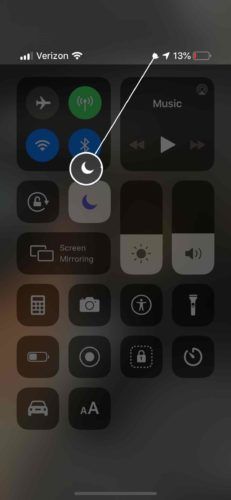
- او د امستنې .
- لمس غږونه
- ډاډ ترلاسه کړئ چې ' د تonsیو سره بدل کړئ فعال شوی دی.
- تاسو کولی شئ اوس د رنګ رنګ حجم یا حجم ت buttۍ تنظیمولو لپاره په اسڪرين کې د حجم بار وکاروئ.
ګډوډ مه کوه
که ستاسو رنګینر فعال وي ، مګر مه ګډوئ دا هم روانه ده ، تاسو به د زنګ یا متن خبرتیاوې ترلاسه نکړئ. د ویلو ترټولو اسانه لار که ستاسو د آی فون ډو ډیسټور موډ کې وي نو د سکرین په پورتنۍ ښیې کونج کې د سپوږمۍ په لټه کې دي.
که تاسو د آی فون ایکس یا نوی ماډل ولرئ ، نو تاسو به د سپوږمۍ عکس وګورئ کله چې تاسو د کنټرول سینټر خلاص کړئ.
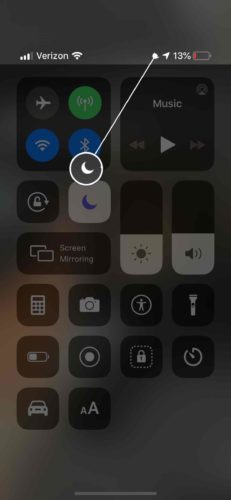
د ګډوډولو په حالت کې د بندولو لپاره ، تنظیمات پرانیزئ او رنځ مه مه کوئ. که سویچ د پورته په څیر وي ، نو مه ګډوئ. تاسو کولی شئ دا بندولو لپاره سویچ ته لاړ شئ.
تاسو کولی شئ د سپوږمۍ آیکین په ټایپ کولو سره په کنټرول سینټر کې نه اختلال اخته کړئ هم غیر فعال کړئ. تاسو به پوه شئ چې نه ګډوډ یاست: کله چې په کنټرول سینټر کې عکس روښانه شي.
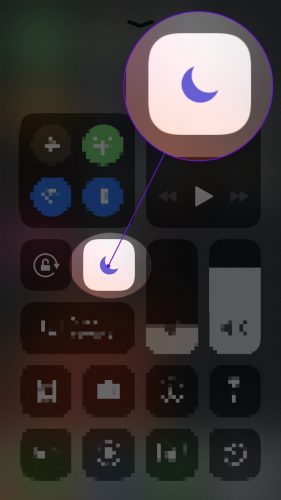
د بلوتوټ څخه جلا کړئ
ستاسو iPhone ممکن د بلوټوت آلې سره وصل وي ، او ستاسو زنګونه او متنونه ممکن هلته ولګیږي. د دې د منقولو لپاره ، دا وکړئ:
- او د امستنې .
- پریس بلوتوث .
- چیک کړئ که تاسو په کوم وسیله پورې تړلي یاست.
- که داسې وي ، نو نیلي یې ښیې اړخ ته ټایپ کړئ.
- لمس منقول .
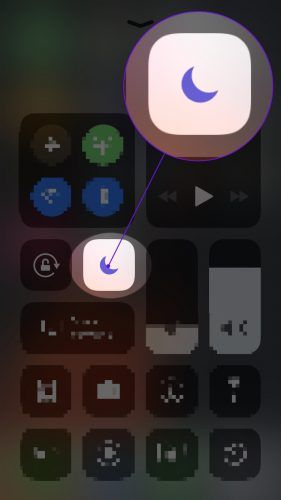
ټولې امستنې بیا وټاکئ
که پورته هیڅ یو ستاسو لپاره کار نه کوي ، راځئ چې ټول تنظیمات بیا تنظیم کړئ. دا به د ترتیبات په ایپ کې هرڅه د فابریکې ډیفالټونو ته واستوي ، کوم چې ډیری ځله کولی شي ژور سافټویر ستونزه حل کړي. د دې کولو لپاره ، دا لارښوونې تعقیب کړئ:
- او د امستنې .
- پریس عمومي .
- لاندې ښکته او tap راګرځول .
- د ریسیټ ټایپ کړئ امستنې .
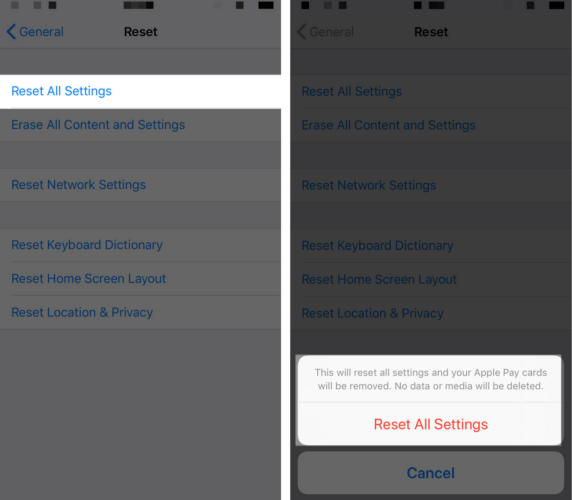
د آیفون ترمیم اختیارونه
که حتی دا کار ونکړي ، تاسو ممکن ستاسو په لاسونو کې لوی ستونزه ولرئ. زموږ مقاله وګورئ څه وکړي که ستاسو د فون سپیکر کار پریږدي یا څنګه د داسې iPhone سمبال کړئ چې د سر تلیفون حالت کې بند دی .
که دا جدي وي ، نو تاسو اړتیا لرئ دا د ترمیم لپاره ایپل ته وړئ. تاسو کولی شئ په خپل وخت کې ناسته وکړئ د اپل پلورنځی نږدې د آی فون د ترمیم بل غوره انتخاب دی نبض ، یو شرکت چې به یو تصدیق شوی تخنیکر مستقیم ته ولیږي چیرې چې تاسو یاست!
که تاسو مات شوی سپیکر سره زاړه iPhone ولرئ ، نو تاسو غواړئ پرمختک کولو ته پام وکړئ. نوي آیفونونه حیرانوونکي سټیریو سپیکرې لري. وګوره د ایفون پرتله کولو وسیله د وروستي تلیفونونو پرتله کولو لپاره!
ایا ته اوس ما اوریدلی شې؟
هیله ده ، اوس چې تاسو د دې مقالې پای ته رسیدلي ، ستاسو د آی فون دروازه بیا کار کوي! تاسو به هیڅکله بل مهم تلیفون یا متن پیغام له لاسه ورنکړئ. که تاسو کومې اضافي پوښتنې لرئ ، وړیا احساس وکړئ چې دوی یې په لاندې نظرونو کې پریږدئ.